Žádný zvuk v Mozilla Firefox: důvody a řešení
Mnoho uživatelů používá prohlížeč Mozilla Firefox k přehrávání zvuku a videa, což vyžaduje správné fungování zvuku. Dnes se podíváme, co dělat, pokud v prohlížeči Mozilla Firefox není žádný zvuk.
Problém se zvukovým výkonem je běžné u mnoha prohlížečů. Vznik tohoto problému může ovlivnit celou řadu faktorů, z nichž většina se pokusíme v článku uvažovat.
Obsah
Proč nefunguje Mozilla Firefox?
Nejprve je třeba se ujistit, že zvuk chybí pouze v Mozille Firefoxu a ne ve všech programech nainstalovaných v počítači. Podívejte se na to jednoduše - začněte hrát například hudební soubor s jakýmkoliv multimediálním přehrávačem v počítači. Pokud není žádný zvuk, je třeba zkontrolovat zařízení pro výstup zvuku, jeho připojení k počítači a dostupnost ovladačů.
Budeme zvažovat níže důvody, které mohou ovlivnit nedostatek zvuku pouze v prohlížeči Mozilla Firefox.
Příčina 1: Ve Firefoxu je vypnutý zvuk
Nejprve je třeba se ujistit, že je počítač při práci s aplikací Firefox nastaven na odpovídající hlasitost. Chcete-li to zkontrolovat, přejděte do prohlížeče Firefox pro přehrávání zvukových nebo video souborů a potom v pravé dolní části okna počítače klepněte pravým tlačítkem myši na ikonu zvuku a v kontextové nabídce, která se zobrazí, vyberte položku "Otevřít hlasitý mixér" .
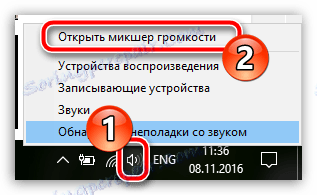
V blízkosti aplikace Mozilla Firefox se ujistěte, že posuvník hlasitosti je na úrovni, kterou zvuk slyší. Je-li to nutné, proveďte potřebné změny a zavřete toto okno.
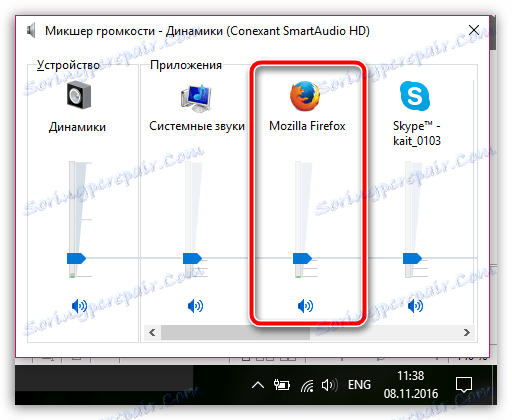
Příčina 2: Zastaralá verze aplikace Firefox
Aby prohlížeč mohl správně přehrávat obsah na internetu, je velmi důležité mít v počítači nainstalovanou novou verzi prohlížeče. Spusťte službu Mozilla Firefox a zkontrolujte aktualizace a v případě potřeby je nainstalujte do počítače.
Jak aktualizovat prohlížeč Mozilla Firefox
Důvod 3: Neaktuální verze přehrávače Flash Player
Pokud hrajete v prohlížeči obsah Flash, který postrádá zvuk, je logické předpokládat, že problém je na straně plug-inu Flash Player nainstalovaného v počítači. V takovém případě se budete muset pokusit o aktualizaci plug-inu, který s největší pravděpodobností řeší problém se zvukovým výkonem.
Jak aktualizovat Adobe Flash Player
Radikálnějším způsobem, jak problém vyřešit, je zcela přeinstalovat přehrávač Flash Player. Pokud plánujete přeinstalovat tento software, budete muset úplně odebrat modul plug-in z počítače.
Jak odinstalovat Adobe Flash Player z vašeho počítače
Po dokončení odebrání plug-in budete muset restartovat počítač a poté pokračovat ke stažení nové distribuce přehrávače Flash Player z oficiálního webu vývojáře.
Stáhněte si Adobe Flash Player
Důvod 4: Nesprávný provoz prohlížeče
Pokud jsou problémy s ovládáním zvuku na straně Mozilla Firefox, když je nakonfigurován příslušný svazek a zařízení je v provozním stavu, nejsprávnějším řešením je pokusit se přeinstalovat prohlížeč.
Nejprve budete muset zcela odinstalovat prohlížeč z počítače. Nejjednodušší způsob, jak to udělat, je pomocí speciálního nástroje nazvaného Revo Uninstaller, který vám umožní komplexní odinstalaci prohlížeče z vašeho počítače a vezme s sebou soubory, které normální odinstalátor opustí. Další podrobnosti o postupu úplného odstranění Firefoxu byly na našich stránkách uvedeny.
Jak zcela odinstalovat Mozilla Frefox z vašeho počítače
Po odinstalování aplikace Mozilla Firefox z počítače budete muset nainstalovat nejnovější verzi tohoto programu stažením nové distribuce webového prohlížeče z oficiálního webu vývojáře.
Stáhněte si prohlížeč Mozilla Firefox
Důvod č. 5: Viry
Většina virů je obvykle zaměřena na poškození práce prohlížečů nainstalovaných v počítači, a proto se setkaly s problémy v práci Mozilla Firefoxu, stojí za to podezření na aktivitu viru.
V takovém případě budete muset v počítači spustit počítačové antivirové programy nebo speciální léčebný nástroj, například Dr.Web CureIt, který je distribuován zdarma a nevyžaduje instalaci v počítači.
Stáhněte si nástroj Dr.Web CureIt
Pokud byly v důsledku zjišťování virů v počítači nalezeny, musíte je opravit a restartovat počítač.
S největší pravděpodobností po provedení těchto akcí Firefox nebude fungovat, takže budete muset provést reorganizaci prohlížeče, jak je popsáno výše.
Příčina 6: Pád systému
Pokud se vám zdá být obtížné určit příčinu nefunkčnosti zvuku v Mozilla Firefoxu, ale před nějakým časem to všechno fungovalo dobře, pro Windows je taková užitečná funkce, jako je obnovení systému, což způsobí, že se počítač vrátí do doby, kdy nebyly problémy se zvukem ve Firefoxu .
Chcete-li to provést, otevřete "Ovládací panely" , nastavte možnost "Malé ikony" v pravém horním rohu a otevřete sekci "Obnovit" .
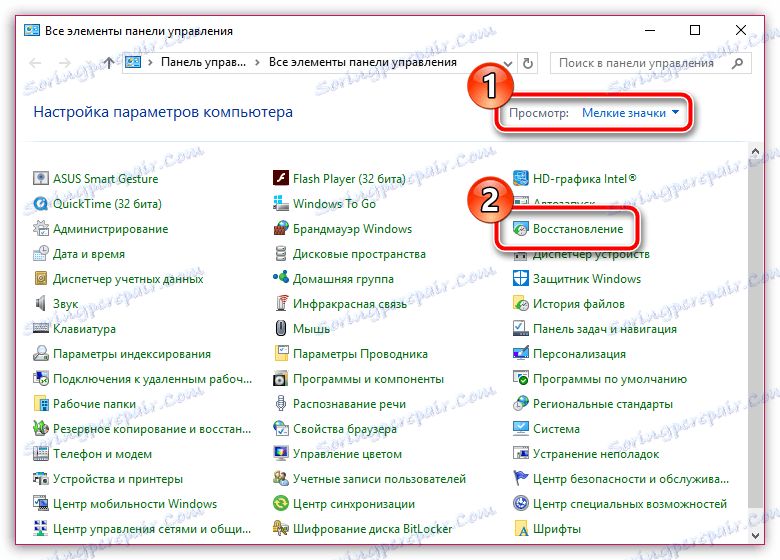
V dalším okně vyberte část "Spustit obnovení systému" .
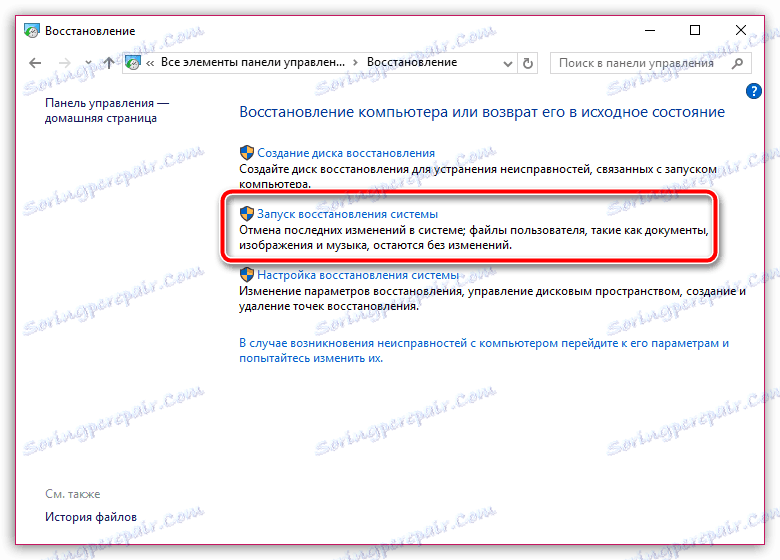
Po spuštění oddílu je nutné, aby byl počítač v normálním režimu spuštěn. Vezměte prosím na vědomí, že během procesu obnovy nebudou ovlivněny pouze uživatelské soubory a také pravděpodobně vaše antivirové nastavení.
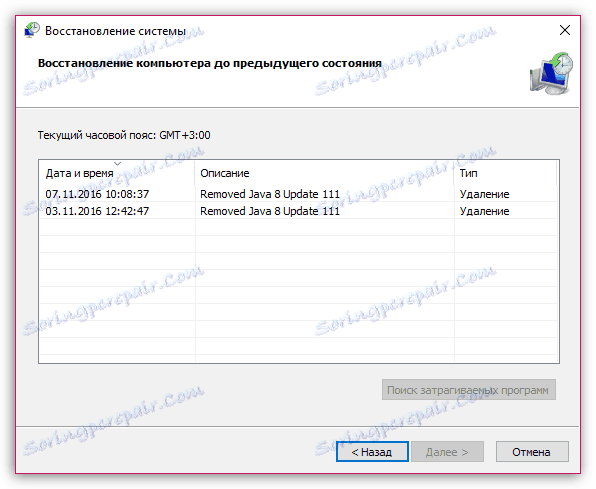
Obvykle jsou to hlavní důvody a metody řešení problémů se zvukem v prohlížeči Mozilla Firefox. Pokud máte nějaký problém vyřešit, dejte je do komentářů.
